Как включить озвучивание текста в Яндекс Браузере
Компания Yandex многим известна благодаря своим сервисам: поисковой системе, картам, почте и т. д. И все они изначально встроены в Яндекс.Браузер. Такая функциональность привлекает многих пользователей. А отдельного упоминания заслуживает Алиса – продвинутый голосовой помощник. В нем есть множество интересных функций, например, озвучка текста в Яндекс.Браузере. Мы уделим ей особое внимание, расскажем про принцип работы и нюансы использования.
«Алиса читает текст» — опция и ее особенности
В Интернете существует множество так называемых «говорилок» – программ или сервисов за прочтения вслух печатного текста синтезированным голосом. Особенной популярностью пользуется функция, встроенная в Google Переводчик. Но у нее слишком механический голос, практически без интонаций. А значит, ни о каком выразительном чтении речи быть не может. А вот разработчики из компании Yandex сделали особый акцент на озвучке текста в голосовом ассистенте Алиса. Для ее используется специальная технология синтеза речи.
Разумеется, синтетическая речь будет не похожа на привычную людям, но никакого дискомфорта при прослушивании возникать не должно.
В каких сценариях данная функция окажется полезной? На самом деле все достаточно просто. Долгое нахождение перед экраном компьютера, ноутбука или мобильного устройства нагружает глаза. Некоторым людям просто некомфортно читать большие объемы текста в таком формате, ведь печатный текст куда проще воспринимать. Но ведь можно его озвучить с помощью Алисы. Данная возможность уже предусмотрена в Яндекс.Браузере. Разберемся с ее использованием на ПК и мобильных девайсах.
Как включить Алису для чтения в ЯБ на ПК
Когда вы откроете интернет-страницу с большим объемом связного текста, браузер сам предложит его озвучить. Внутри адресной строки появится кнопка для запуска. Затем она будет заменена на иконку в виде наушников.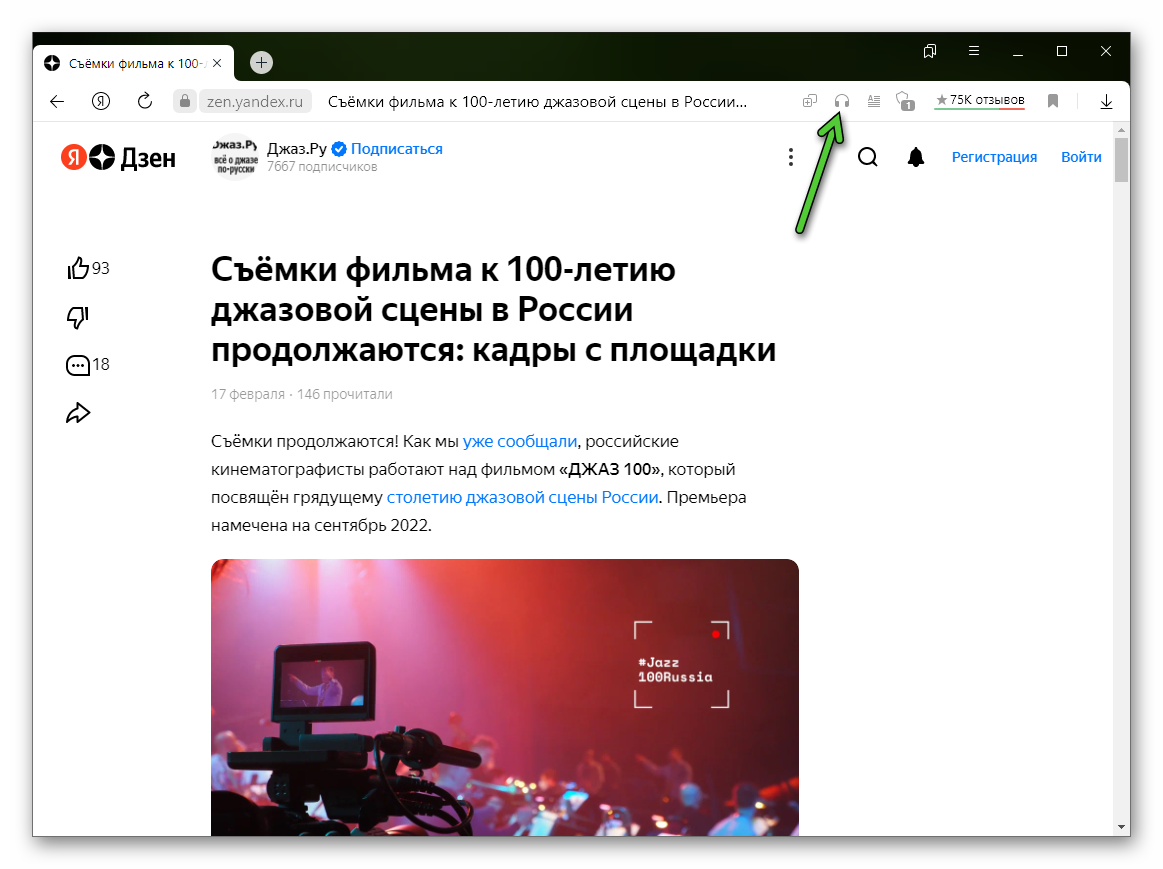
Также вы можете запустить функцию голосовой командой: «Алиса, прочитай эту статью». Сам голосовой помощник должен откликнуться на фразу «Алиса». Еще его можно вызвать из бокового меню, которое появится при наведении курсора мыши на левый край окна.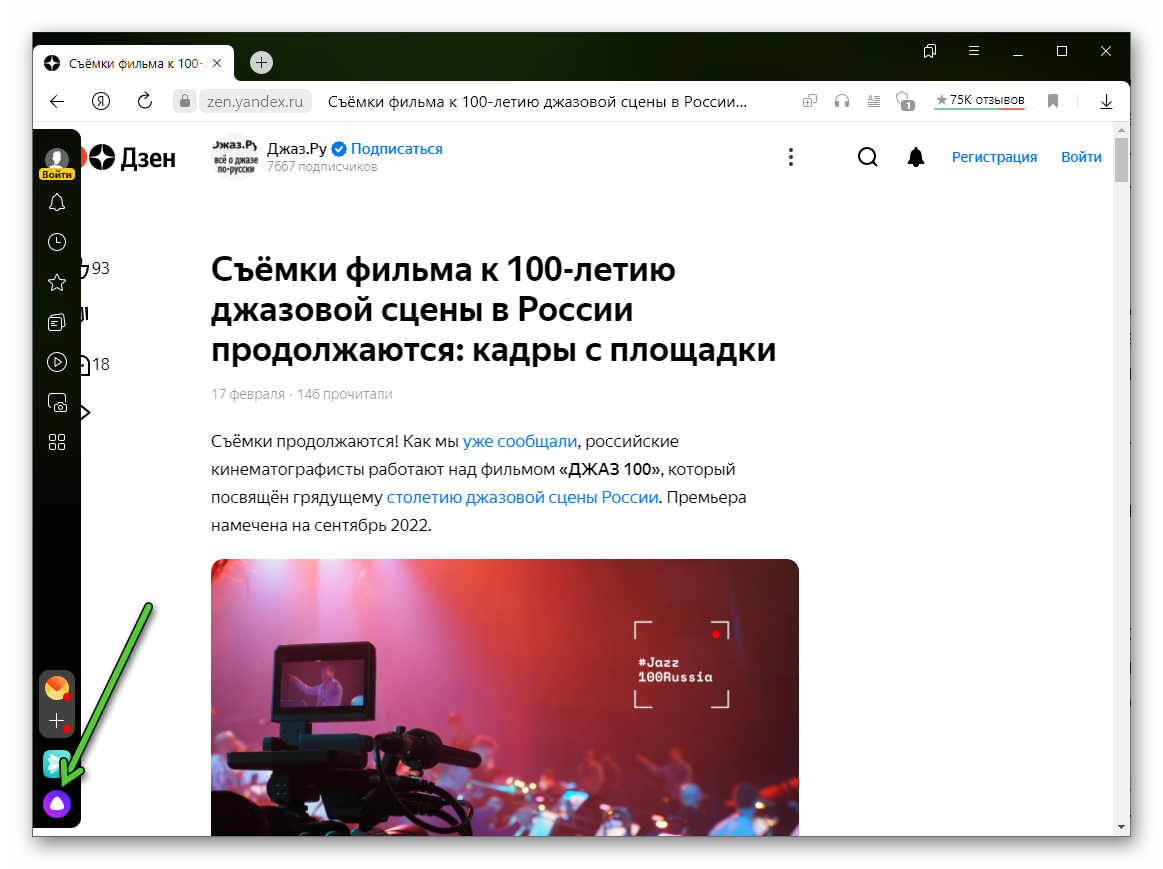
Ту же самую команду можно не произносить голосом, а напечатать и отправить сообщение «Прочитай эту статью». Для остановки достаточно нажать на иконку в виде наушников или вновь позвать Алису.
Также можно озвучить только определенный фрагмент текста. Для этого выделите его и произнесите фразу «Алиса, прочитай». Альтернативный вариант – кликнуть правой клавишей мыши по выделенному фрагменту и в контекстном меню выбрать опцию «Озвучить».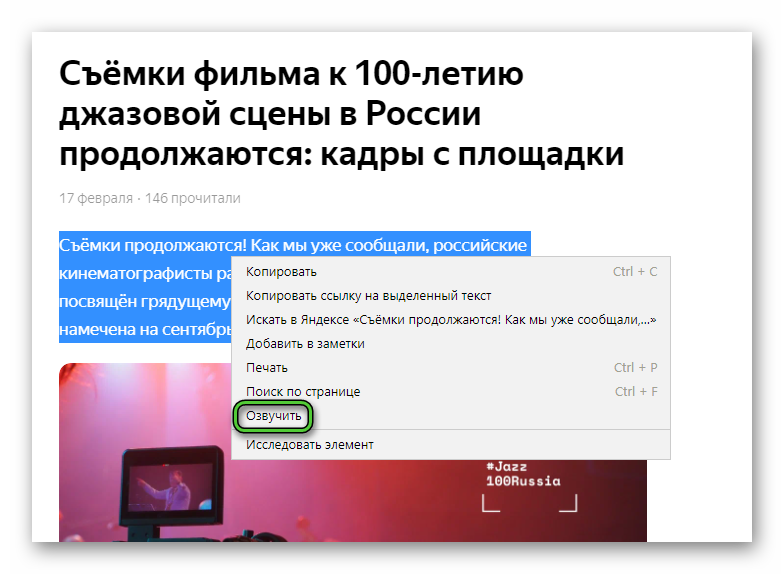
По заверения разработчиков, ведется постоянная работа над этой функцией. А значит, с течением времени качество озвучивания текста будет только расти.
Может быть такое, что у вас не работает голосовой вызов Алисы. В таком случае проверьте активность данной функции:
- Вызовите главное меню и перейдите на страницу настроек.
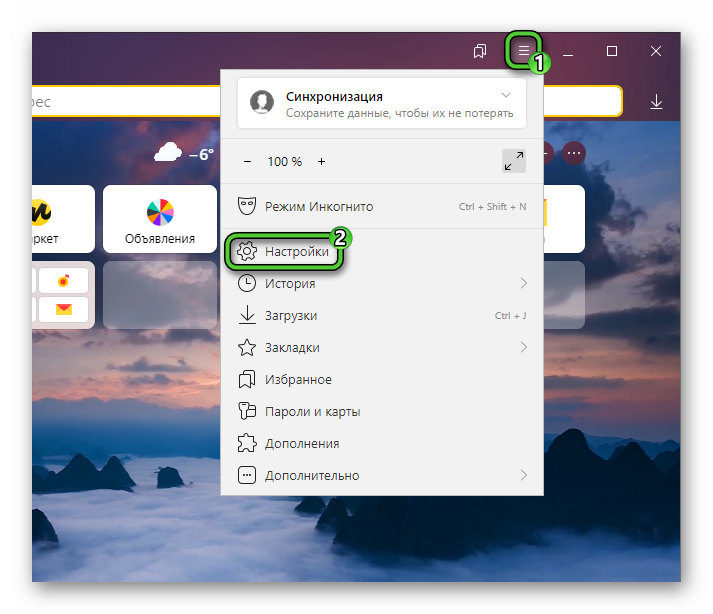
- Кликните по надписи «Инструменты» в левом списке.
- Доберитесь до пункта «Голосовой помощник Алиса».
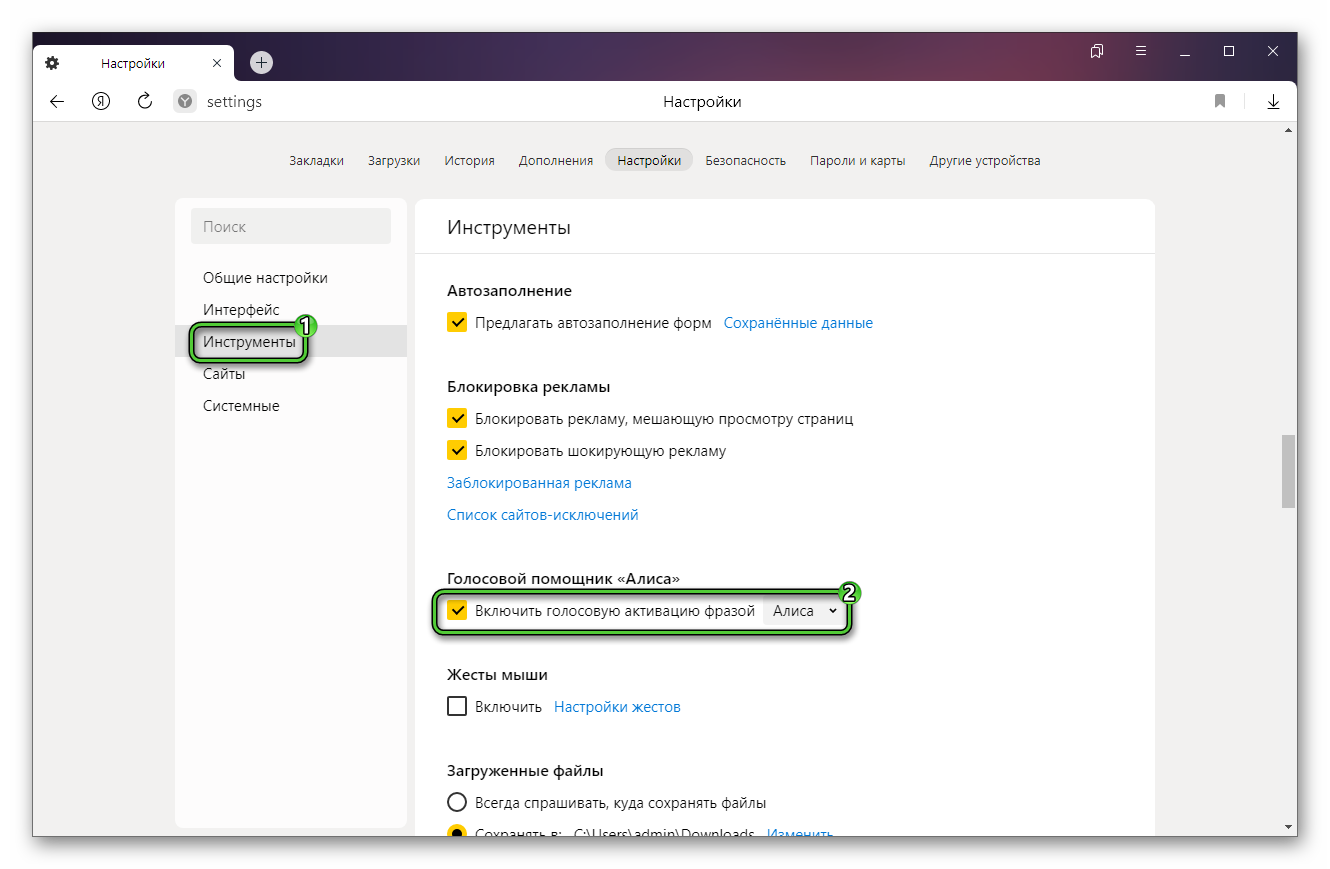
- Удостоверьтесь, что он включен, а в качестве фразы выбрана «Алиса».
Заодно проверьте, что выбран правильный микрофон:
- Перейдите к разделу «Сайты» в левом списке.
- Кликните по пункту «Расширенные настройки сайтов».

- Пролистайте список вниз, пока не обнаружите раздел «Доступ к микрофону».
- Проверьте, что выбрано правильное устройство.
- Переключите режим на «Запрашивать разрешение», если выбрано «Запрещен».
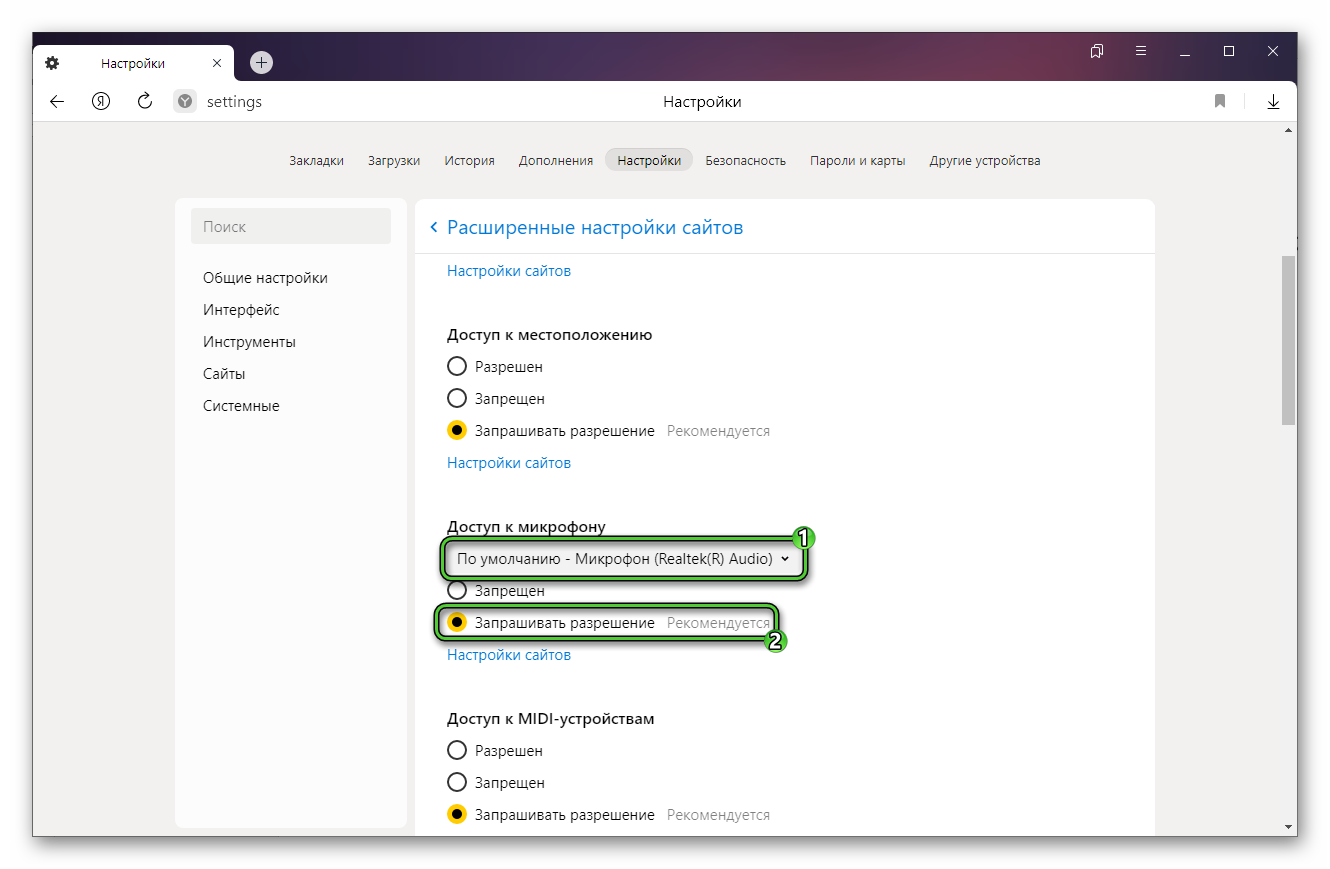
Теперь закройте настройки и четко произнесите в микрофон фразу «Алиса». Голосовой помощник должен активироваться.
Как включить воспроизведение текста вслух на смартфоне и планшете
Теперь перейдем к использованию функции озвучивания текста в Яндекс.Браузере для мобильных устройств. Она тоже выполняется через Алису. На самой странице произнесите фразу: «Алиса, прочитай эту статью». Или тапните по отмеченной иконке и скажите или напечатайте текстом «Прочитай эту статью».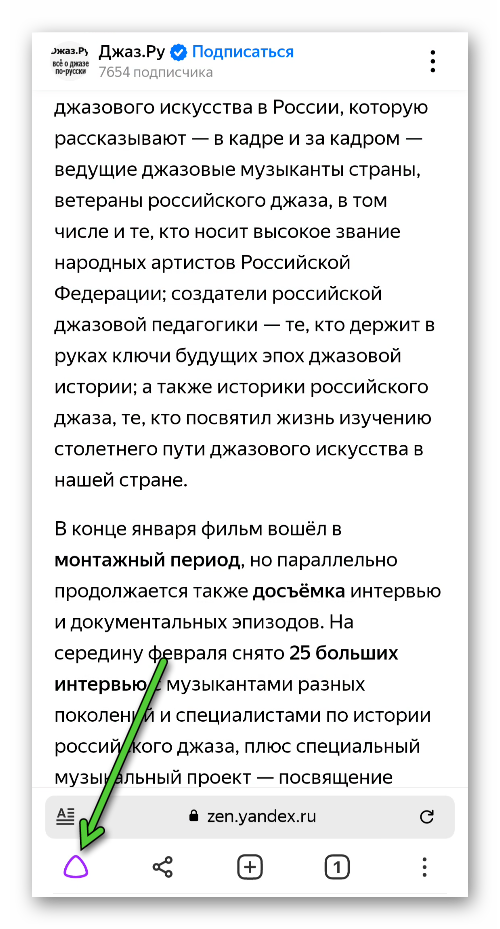
А вот в главном меню приложения соответствующей кнопки, к сожалению, нет.
Прочитать вслух можно определенный фрагмент текста. Для этого выделите его привычным образом и в контекстном меню выберите «Алиса, прочитай».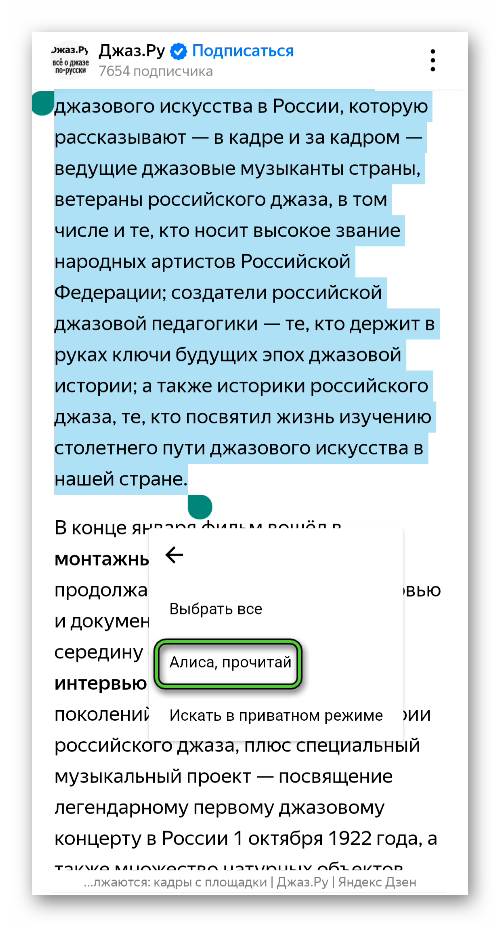 Или произнесите эту фразу вслух, чтобы ее подхватил голосовой ассистент.
Или произнесите эту фразу вслух, чтобы ее подхватил голосовой ассистент.
Завершение
Мы постарались максимально детально описать функцию чтения вслух для Яндекс.Браузера на разных устройствах. Стоит понимать, что синтез речи – достаточно сложная задача. Поэтому не стоит ждать от Алисы слишком многое. Она может неправильно произносить слова, не туда ставить ударения и т. д. Но со своей основной задачей «говорилка» справляется отлично. В настоящий момент нельзя назвать ни один сервис или умный ассистент, который будет выполнять эту же функцию явно лучше.
А для обычного чтения статей мы порекомендуем вам использовать функцию «Режим чтения». Она делает текст более комфортным для глаз, подгоняя его размер, шрифт и заменяя задний фон. Для его активации достаточно кликнуть по отмеченной иконке рядом с адресной строкой браузера.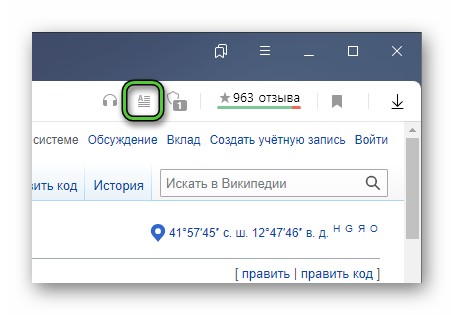
Аналогичная функция есть и в мобильном приложении.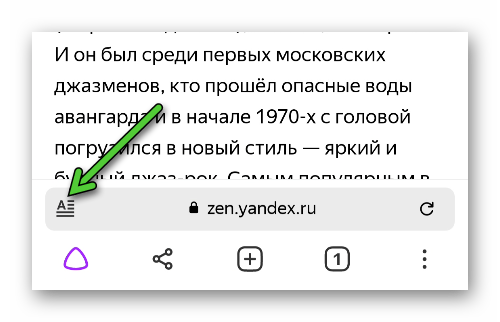
Еще для чтения текста на экране будет полезным темное оформление, при котором снижается нагрузка на глаза, особенно в ночное время. Подробности мы описывали в отдельной статье.






